Samsungs seneste clamshell-foldbare - den Galaxy Z Flip 4 — har bevist sin evne som en fantastisk telefon til sin prisforlangende. Byggekvaliteten er i top, der er masser af rå ildkraft, kameraerne er pålidelige, og softwareopdateringsscenariet er også uden sidestykke.
Indhold
- Sådan fungerer CoverScreen OS på Flip 4
- Tager dækskærmen til næste niveau
- Ikke alt er perfekt her
- Hvorfor skal du holde dig væk?
- Hej Samsung, tag nogle lektioner
Flip 4 har også tilføjet nogle nye tricks til coverskærmen. Friske urtyper, muligheden for at bruge videofiler som en coverskærmsbaggrund, mere intuitiv meddelelsesinteraktioner, nye widgets og nogle smarte hjælpeværktøjer giver alle coverskærmen en velkommen boost.

Men i slutningen af dagen føles det stadig ret begrænsende. Den lille 1,9-tommer skærm giver ikke Samsung meget plads til at bøje sine softwaremuskler, men det betyder ikke, at det er umuligt. Gå ind CoverScreen OS, en app-baseret løsning, der bringer hele appstarteren til det lille coverskærm.
Anbefalede videoer
Udtænkt af XDA-anerkendt udvikler Jagan2, CoverScreen OS vender Z Flip 4's coverskærm på hovedet. Du kan køre enhver app, du ønsker, gennemse dem ved hjælp af en appskuffe, tilføje widgets, skrive med et QWERTY-tastatur og mere. Og overraskende nok fungerer det hele ret godt.
Sådan fungerer CoverScreen OS på Flip 4
Første gang du starter CoverScreen OS-appen, beder den om en masse tilladelser, der skal gives, før du kan fortsætte til opsætningsprocessen. Heldigvis lander nogle trin-for-trin instruktioner og knapper dig direkte på siden, hvor den nødvendige systemadgang skal gives.
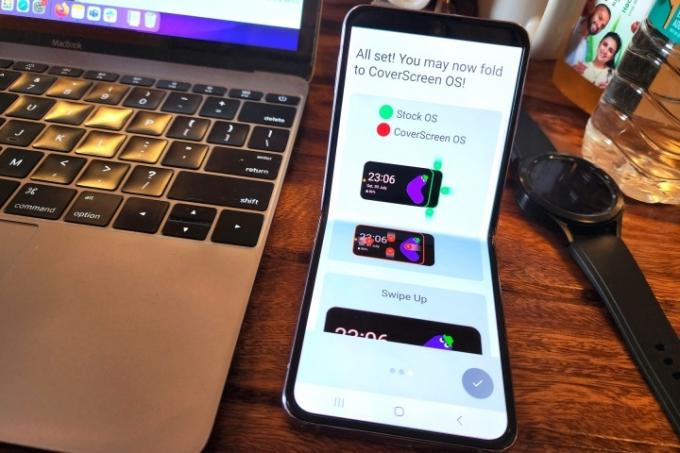
CoverScreen OS er afhængig af et system af swipe-bevægelser. Det kan være lidt skræmmende at huske dem alle, men når du først har vænnet dig til det, er oplevelsen ret givende. Bevægelser udført fra højre kant er eksklusive for kerne One UI-systemet, hvilket er grunden til, at CoverScreen OS-navigationsbevægelserne bruger de tre andre sider.
Du får også et væld af app- og funktionsspecifikke bevægelser til at håndtere grundlæggende opgaver hurtigt. Hvis du for eksempel trækker op fra den nederste kant, får du medieafspilningsskærmen frem. Hvis du stryger indad fra højre halvdel af skærmen, trækkes app-widgets op, mens strygning ned åbner de hurtige skift.
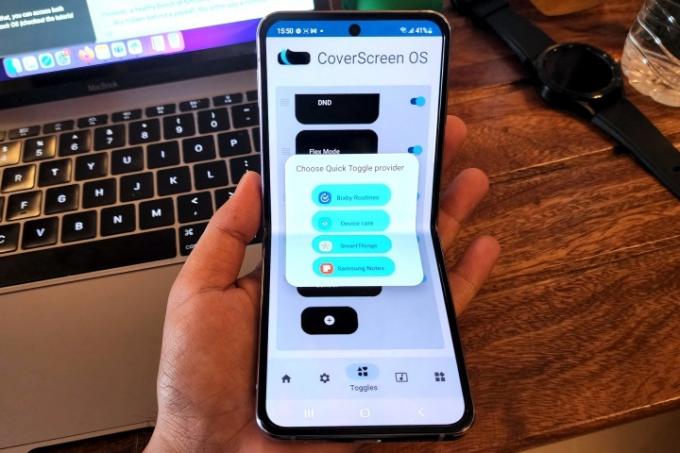
Et svirp indad fra højre kant trækker notifikationsskyggen op, som er mere udfyldt sammenlignet med standardmeddelelsesbakken, der tilbydes af One UI. Det er alt sammen ret basale ting, men hvad du kan gøre med disse enkle bevægelser er, hvor tingene bliver virkelig spændende.
Tager dækskærmen til næste niveau
Hvis du trykker hvor som helst på skærmen, åbnes den fulde app-skuffe, mens du tilføjer fire knapper - skift orientering, søg, sorter alfabetisk og sorter efter senest brugte apps - på højre side. Et langt tryk åbner siden til tilpasning af urskiven. Når du starter en app på forsideskærmen, udfører strygning til venstre på skærmen en tilbagebevægelse, mens strygning op igen trækker appskuffen op.

Når du går ind i indstillingssektionen, får du et væld af muligheder for at diktere opførselen af apps, der bruges på forsideskærmen. For eksempel kan du aktivere eller blokere meddelelsesindholdet, medmindre telefonen er låst op, overføre app-aktivitet til det indre foldbare panel eller justere kantbelysningssystemet til meddelelser.
Næste i rækken er app-widgets. Du kan tilføje en widget til næsten alle forudinstallerede og tredjepartsapps som Asana, Google Drive osv. Bare sørg for, at du er logget ind på disse apps, før du opsætter widgets til dem.

Jeg var i stand til at konfigurere min Twitter-konto fra bunden på den lille coverskærm. Derudover nød jeg utroligt meget muligheden for at skrive en tekstbesked direkte på forsiden. Du kan enten skrive en tekst eller diktere den ved hjælp af din stemme. Det sidste er dog ikke særlig præcist.
Til tastaturinput kan du vælge mellem det klassiske T9-tastatur set på feature-telefoner fra fortiden eller et fuldgyldigt QWERTY-tastatur. Givet pladsbegrænsninger får du selvfølgelig ikke frynsegoder som at stryge indtastning, en forslagsrække eller emojis. Men hey, det er der stadig, og det reddede mig et par dusin folde-udfoldningsrunder hver dag.

En sund masse af funktioner, såsom muligheden for at skjule apps fra app-skuffen, er dog betalt. Selv de fire navigationsknapper til at sortere og søge gennem app-ikonerne kræver et abonnement eller køb. Du betaler enten et nominelt gebyr på $2 hver måned eller $15 for et årligt abonnement.
Ikke alt er perfekt her
Så meget som CoverScreen OS overlader Z Flip 4's dækskærm, betyder det ikke, at oplevelsen er perfekt. Der er en håndfuld irritationsmomenter, og de kan gøre eller bryde hele oplevelsen afhængigt af dine forventninger. For eksempel, hvis du er på appskuffesiden, kan du ikke trække ned fra toppen for at få adgang til de hurtige indstillinger. Det samme gælder for swipe-op-bevægelsen for at se medieafspilningsskærmen.

Så er der en ret mærkelig bittersød irritation. Apps bliver låst bag en biometrisk væg, hver gang din telefon låser. Dette kan være en sikkerhedsforstærkning for følsomme apps som telefoner, fotos og mail.
Det bliver dog hurtigt irriterende, hvis du får mange notifikationer på kommunikationsapps som blandt andet WhatsApp, Slack, Teams og Telegram. Jeg ramte endda det biometriske oplåsningstrin, når jeg forsøgte at åbne lommeregneren. Hvordan er det af hensyn til dækskærmen?

Når vi kommer til swipe-bevægelserne, er de ikke altid pålidelige. For eksempel åbnede jeg Indstillinger-apps og gik i stå, fordi hverken strygningen tilbage virkede eller bevægelsen med stryg opad hjem gjorde sit job. Jeg var nødt til at låse telefonen med den fysiske tænd/sluk-knap og derefter låse den op for at komme tilbage på startskærmen.
For apps, der er stærkt afhængige af swipe-baserede bevægelser, såsom Discord, vil du igen opdage, at CoverScreen OS' bageste bevægelse fejler. Du kan heller ikke tilføje nye hurtige indstillinger, medmindre du betaler for et engangskøb eller en abonnementsmodel. Og fortalte jeg dig, at du ikke kan besøge afsnittet Indstillinger uden at se en annonce? Ja, det også!

Selv lysstyrke- og lydskiftene er låst bag betalingsvæggen. Lignende begrænsninger er på plads for interaktion med meddelelser. For eksempel, hvis du ønsker at trykke på en e-mail-meddelelse og søge at læse hele indholdet på forsideskærmen, skal du betale.
Hvorfor skal du holde dig væk?
En positiv side af en clamshell foldbar telefon er, at den hjalp mig med mit usunde smartphone vaner. Mens jeg bruger en almindelig telefon, bliver jeg let distraheret af mængden af notifikationer. At trykke på en Twitter- eller Instagram-notifikation ender næsten altid i en doom-scrolling-session.

Når jeg ser den samme meddelelse på Galaxy Z Flip 4's coverskærm, gider jeg ikke rigtig åbne de distraherende sociale medie-apps, fordi jeg ved, at oplevelsen ville være forfærdelig. Selv for arbejdspladsapps som Slack og Teams er det nemt at svare mine kolleger og redaktører uden at skulle åbne den indvendige foldbare skærm, medmindre det er absolut nødvendigt.
Hvis du søger en lignende tilgang, bør du nok holde dig væk fra CoverScreen OS, fordi det porterer næsten hele smartphone-oplevelsen til den sekundære skærm. På trods af alle dets frynsegoder vil det ende med at forårsage mere distraktion end at tjene som blot en blikskærm.
Hej Samsung, tag nogle lektioner
Min største takeaway efter at have brugt CoverScreen OS er, at det er muligt at gøre meget mere på coverskærmen end den bare-bones-oplevelse, der tilbydes af Samsungs One UI. Selvfølgelig er tingene blevet bedre i år, men der er også meget mere plads.

Det giver mening, at det er besværligt at overføre hele appskuffen til coverskærmen. Derudover giver alle apps ikke en givende oplevelse. For eksempel skal du knibe øjnene sammen for at læse tweets.
Tro mig også, når jeg siger dette: Du vil ikke prøve Instagram eller Snapchat på Galaxy Z Flip 4's coverdisplay. Og at forsøge at forstærke opløsningen af en YouTube-video forvandler hele videooplevelsen til et hakkende rod. Du kan gøre næsten alt på coverskærmen med CoverScreen OS, men det betyder ikke, at du skal.
Ja, en apps brugergrænseflade kan optimeres til den sekundære skærm, men Samsung kan ikke gøre det alene. Plus, at overbevise udviklere om at arbejde ekstra timer på at skræddersy deres apps til Galaxy Z Flip 4's coverskærm er ikke en kagewalk.
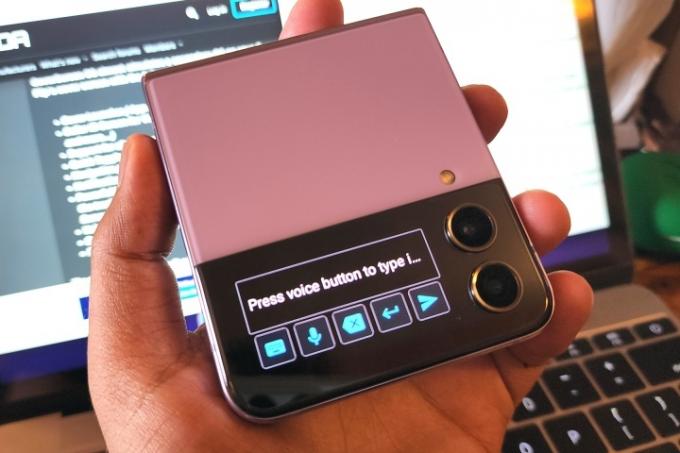
Jeg elsker, at jeg hurtigt kan svare på en WhatsApp-tekst uden at tage Galaxy Z Flip 4 op, men jeg vil ikke nødvendigvis betale for en app for at gøre det. Det ville være fantastisk at indkalde Google Assistant og bed den om at planlægge et Google Meet-opkald eller spørge Bixby at slukke lyset i stuen. En kortbaseret grænseflade er alt, hvad der skal til - hvis Samsung er villig til at udforske mulighederne.
Hvis du er en sucker for polerede apps med intuitiv brugeroplevelse, kan du undgå CoverScreen OS. Hvis du ikke kan lide at betale for en app, har du endnu en grund til at blive væk. Men uanset disse problemer er CoverScreen OS et fantastisk koncept, og dets udvikler fortjener stor ros for at gøre noget, som selv Samsung ikke kunne klare.
Redaktørens anbefalinger
- Samsung har lige givet os 3 store Galaxy Unpacked-teasere
- Samsung Galaxy Z Flip 5: rygter om udgivelsesdato, pris, nyheder og mere
- Dette er datoen, hvor Samsung vil lancere Galaxy Z Fold 5 og Flip 5
- Jeg bliver så vred, hvis Galaxy Z Flip 5 ikke har denne funktion
- Skal du købe Galaxy Z Fold 4 eller vente på Z Fold 5?



